Veebisaite, nagu Facebook ja Twitter, saab blokeerida mitmel viisil. Brauseri agnostilised suvandid töötavad kõige paremini arvutitega, kuhu on installitud mitu brauserit, kuid mis vajavad kõigis nendes blokeerimist. Brauserispetsiifiline blokeerimine toimib kõige paremini siis, kui kasutate ainult ühte brauserit ja saate piirata juurdepääsu teistele brauseritele.
Brauser-Agnostik
Brauseri agnostiline veebisaitide blokeerimine toimib väljaspool veebibrausereid. Tavaliselt tehakse seda kolmel viisil: kasutades Windowsi hostide faili, blokeerides ruuteris olevaid saite või kasutades Microsoft Family Safety. Fail Hosts või Microsoft Family Safety on paremad valikud, kui soovite piirata ainult ühe saidi juurdepääsu arvutis, samas kui ruuteris saitide blokeerimine on parem, kui soovite piirata juurdepääsu kõigile selle arvutitele võrku.
Päeva video
Hostide fail
Samm 1
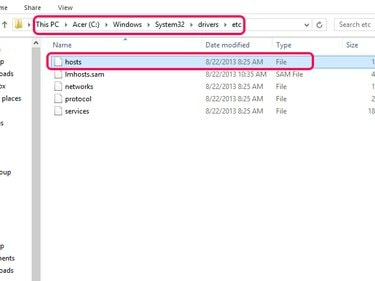
Pildi krediit: Pilt Microsofti loal.
Avage File Explorer ja leidke fail Hosts. Tavaliselt leiate selle, järgides seda failiteed:
C:\Windows\System32\drivers\etc\
2. samm
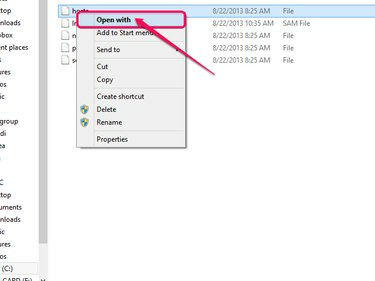
Pildi krediit: Pilt Microsofti loal.
Paremklõps Saatejuhid ja valige Ava rakendusega.
3. samm

Pildi krediit: Pilt Microsofti loal.
Valige Märkmik nimekirjast.
4. samm
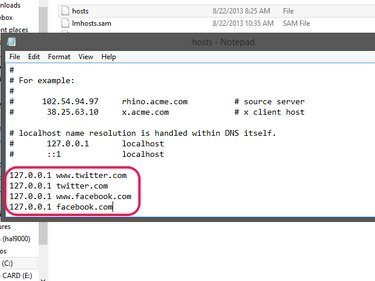
Pildi krediit: Pilt Microsofti loal.
Lisage dokumendi allossa järgmised read:
127.0.0.1 www.twitter.com
127.0.0.1 twitter.com
127.0.0.1 www.facebook.com
127.0.0.1 facebook.com
Näpunäide
Kuigi need juhised kasutavad konkreetsete näidetena Twitterit ja Facebooki, saate Hosts-faili abil blokeerida mis tahes veebisaidi.
5. samm
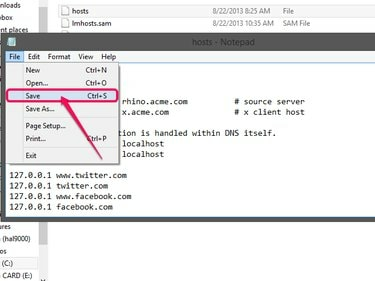
Pildi krediit: Pilt Microsofti loal.
Klõpsake Fail järgneb Salvesta hostfaili salvestamiseks ja saitide blokeerimiseks.
Näpunäide
Iga kord, kui soovite saite deblokeerida, avage fail Hosts uuesti ja eemaldage lisatud read ning seejärel salvestage fail
Ruuter
Näpunäide
Need on üldistatud juhised, mida illustreerib Arrise liidesega Motorola Surfboard modem/ruuter. Ruuteri plokkide või filtrite konfigureerimise üksikasjad leiate kasutusjuhendist.
Samm 1
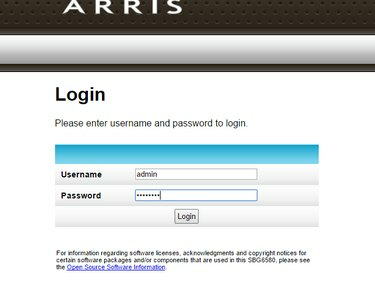
Pildi krediit: Pilt Arrise loal.
Minge ruuteri haldusliidesesse, sisestades veebibrauseris ruuteri IP-aadressi ja logige sisse ruuteri administraatori kontole.
Näpunäide
- Tavalised ruuteri IP-aadressid hõlmavad http://192.168.1.1, http://192.168.0.1 või http://192.168.2.1. Kui ükski neist aadressidest ei tööta, kontrollige ruuteri dokumentatsioonist õiget ruuteri IP-aadressi.
- Kui te pole kunagi oma ruuteri administraatorikonto jaoks sisselogimismandaate konfigureerinud, leiate vaikimisi sisselogimise kasutajanime ja parooli, kontrollides Port Forwardi Ruuteri vaikeparoolid lehel.
2. samm
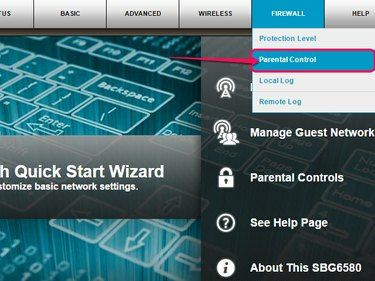
Pildi krediit: Pilt Arrise loal.
Minge liidese juurdepääsukontrollisüsteemile, mis on tavaliselt loetletud kui Juurdepääsukontroll või Juurdepääsupiirangud. See võib olla ka loetletud all Vanemlik kontroll.
3. samm
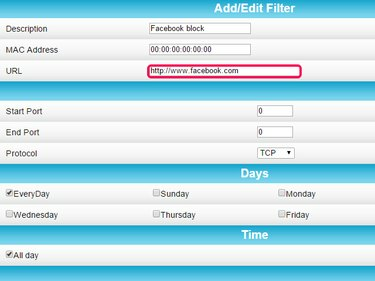
Pildi krediit: Pilt Arrise loal.
Looge uus filter ja sisestage sisestatavate piirangute üksikasjad ja määrake filter Blokeeri. Piirangud võivad hõlmata kasutajanime, blokeeritud veebisaiti ja isegi konkreetset kellaaega juurdepääsu blokeerimiseks.
4. samm
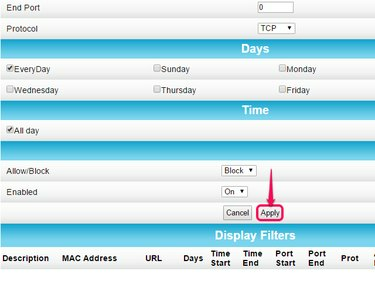
Pildi krediit: Pilt Arrise loal.
Klõpsake Salvesta või Rakenda kui olete lõpetanud, kinnitage ja aktiveerige filter või blokk.
Microsofti pereohutus
Internet Explorer, Firefox ja Opera blokeerivad veebisaite ja sisu, kasutades Windowsi pereturvalisuse suvandeid, mis nõuavad sisu piiramiseks lapse konto loomist ja kasutamist. Administraatorikontod saavad hallata sisu, millele lapsekontol on juurdepääs, sealhulgas konkreetseid veebisaite. Administraatorid saavad kehtestada ka piirangud lapse kontol veedetud ajale.
Lapsekonto loomiseks järgige kasutaja antud juhiseid Microsoft. Kui konto on seadistatud, blokeerivad järgmised juhised mis tahes veebisaidi, sealhulgas Facebooki ja Twitteri.
Samm 1

Pildi krediit: Pilt Microsofti loal.
Vajutage Windows-X ja valige Kontrollpaneel.
2. samm

Pildi krediit: Pilt Microsofti loal.
Klõpsake Seadistage pere turvalisus iga kasutaja jaoks.
3. samm

Pildi krediit: Pilt Microsofti loal.
Valige alamkonto, mida soovite piirata.
4. samm

Pildi krediit: Pilt Microsofti loal.
Klõpsake Sees, jõustage praegused seaded raadionuppu ja seejärel klõpsake Veebi filtreerimine.
5. samm

Pildi krediit: Pilt Microsofti loal.
Klõpsake nuppu [Konto nimi] saab kasutada ainult minu lubatud veebisaite raadionuppu ja seejärel klõpsake Lubage või blokeerige teatud veebisaidid.
6. samm
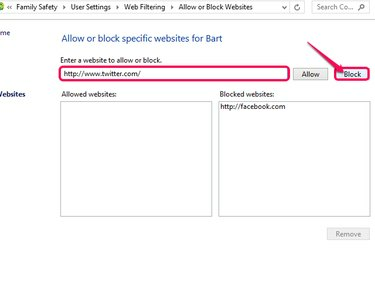
Pildi krediit: Pilt Microsofti loal.
Sisestage nende veebisaitide URL-id, mida soovite blokeerida – antud juhul http://www.twitter.com ja http://www.facebook.com -- ja klõpsake Blokeeri nende lisamiseks blokeeritud loendisse.
Näpunäide
- Saate selle piirangu igal ajal eemaldada ja veebisaidi lubada, valides selle loendist ja klõpsates Eemalda.
- Perekonna turvalisuse piiranguid saab määrata ka lapsekontodele, külastades oma Windowsi kontole sisse logitud pereturvalisuse haldamise lehte. Veebikontohaldus ei tööta aga ilma e-posti aadressita seadistatud alamkontode puhul.
Brauserispetsiifiline
Brauserispetsiifilised blokeerimisvalikud on parimad, kui kontrollite, millised brauserid on arvutis saadaval ja kuidas teised kasutajad neile juurde pääsevad. Avaldamisest alates vajab Chrome oma spetsiifilist seadistust, samas kui Internet Exploreril, Firefoxil ja Operal võivad veebisaidid olla Microsofti pereturvalisusest blokeeritud.
Chrome, Firefox ja Opera sisaldavad ka laiendusi, mis võivad veebisaite blokeerida, kuigi sageli Veebibrauserite värskendustsükkel tähendab, et mõned saidi blokeerivad lisandmoodulid ei pruugi pärast uut installimist korralikult töötada värskendada.
Näpunäide
Siin on mõned veebisaite blokeerivad laiendused, mida oma brauserite puhul kaaluda.
- Chrome: SiteBlock, Veebisaidi blokeerija, StayFocusd ja Lihtne blokeerija.
- Firefox: BlockSite, URLFilter ja Lihtne saidi blokeerija.
- Ooper: Blocksi, µBlock ja µMatrix.
Chrome
Chrome pakub veebisaitide blokeerimist ainult järelevalvega kasutajakontode kasutamisel. Jälgitavad kasutajakontod on spetsiaalsed kontod, mida juhib administraatori konto ja mis võivad blokeerida veebisaite, vaadata veebiajalugu ja kohandada jälgitava kasutaja kasutajasätteid.
Kui soovite teada, kuidas Chrome'is järelevalvega kontosid luua ja hallata, vaadake Google'i kontot abileht teemal.



